
Pornirea și inițializarea
Pentru a începe, trebuie să vă conectați la Windows utilizând contul Microsoft. Clientul de poștă electronică se află pe ecranul Metro principal.
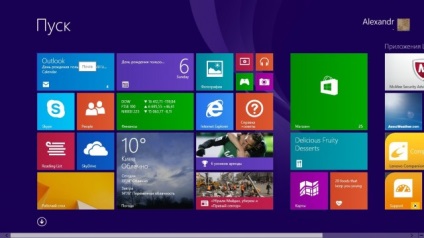
Rulați aplicația Outlook. După pornire, utilizatorul va fi rugat să introducă din nou parola din contul său, după care toate datele vor fi sincronizate.
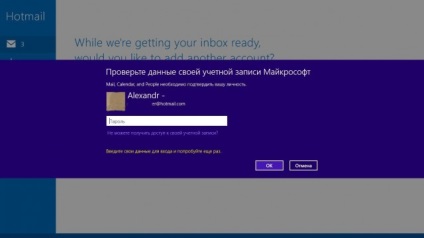
În acest moment, inițializarea inițială poate fi considerată completă.
Adăugarea unei cutii poștale
După instalarea serviciului de poștă electronică Hotmail sau Outlook, programul de instalare vă va solicita să adăugați încă un serviciu de poștă electronică. Suntem de acord cu propunerea "Adăugați un alt cont" și alegeți cel mai popular serviciu Gmail.com, care în mod tradițional este cel mai bine susținut de Microsoft.
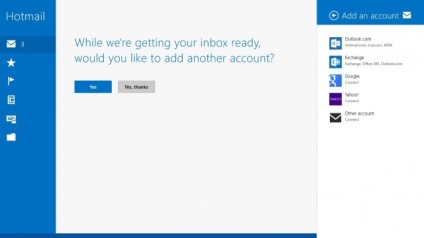
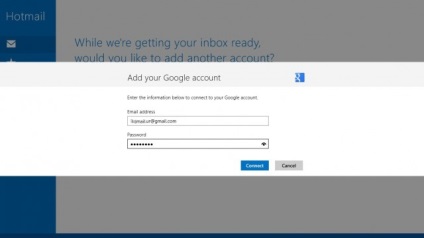
Apăsăm pe butonul "Conectați" și așteptați un timp. Setarea suplimentară a cutiei poștale este completă.
Lucrul cu clientul de e-mail
Când începe Outlook, când primiți un mesaj nou, primiți o notificare, pe care o puteți vedea în secțiunea "Inbox".
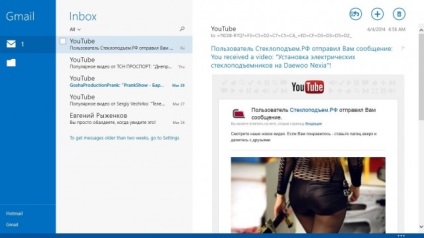
Toate acțiunile de lucru cu e-mailul sunt intuitive. Pentru a răspunde la literă, ștergeți-o cu pictogramele din colțul din dreapta sus. Făcând clic pe "..." din dreapta jos cauzează opțiuni suplimentare familiare utilizatorilor din Outlook.com.

Sincronizarea manuală cu serverul de e-mail are loc când faceți clic pe "Mai multe" și pe "Sincronizare".
Crearea unui mesaj nou
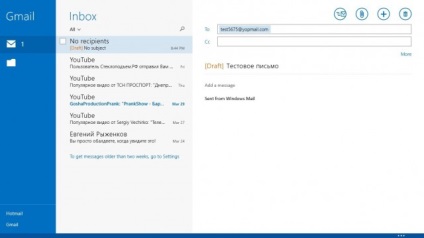
Scrieți scrisoarea noastră și încercați să atașați fișierul făcând clic pe "clip". Fereastra afișată pentru selectarea unui fișier arată, la prima vedere, oarecum neobișnuită.
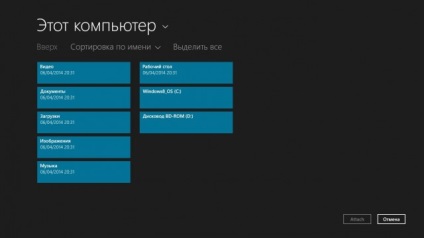
După ce sa ocupat de interfață, găsim fișierul necesar, dați clic pe "Atașați" și se aplică mesajului nostru.

După cum am văzut, nu este nimic greu de configurat clientul de e-mail Outlook în Windows 8.1. De asemenea, trebuie remarcat faptul că, în timp ce cutiile poștale funcționează corect pe domeniul .com.